Cemu, phần mềm giả lập Nintendo Wii U của Nintendo, giờ đây đã là một chương trình hoàn thiện với hiệu năng tốt trên hầu hết các hệ thống. Nếu bạn thích chơi các game Wii U trên PC với tất cả các lợi ích của trình giả lập, Cemu là lựa chọn đáng xem xét.
Hướng dẫn dùng Cemu để chơi game Wii U trên PC
Tại sao phải sử dụng trình giả lập?
Có rất nhiều lý do để giả lập game chứ không chơi nó trên phần cứng chính thức.
- Đồ họa tốt hơn: Các game giả lập có thể xóa bỏ các giới hạn của việc chơi game trên PC, mang lại chất lượng đồ họa cao hơn nhiều và trong một số trường hợp thậm chí còn giúp tăng hiệu suất. Trong khi The Legend of Zelda: Breath of the Wild chạy ở chất lượng 720p với tốc độ khoảng 30 fps trên Nintendo Wii U, Cemu có thể dễ dàng quản lý chất lượng 4K với tốc độ 60fps trên các hệ thống cao cấp.
- Dễ sử dụng: Một Wii U bình thường yêu cầu phải có một thiết bị bổ sung được cắm vào TV. Bạn sẽ phải chuyển sang thiết bị này và sau đó đặt đĩa game vào. Với Cemu, bạn có thể chơi tất cả các game trên PC, với khả năng load nhanh hơn nhiều.
- Tính linh hoạt của controller: Bạn có thể chơi bằng Wii Remote chính thức, nhưng điều đó không bắt buộc. Nếu thích sử dụng controller PS4, bạn cũng có thể kết nối nó với Cemu.
Cemu không thể dễ dàng thay thế console trong phòng khách, nhưng nó làm rất tốt nhiệm vụ khi bạn chơi các game Wii U trên PC.
Làm thế nào để có được các game Wii U hợp pháp?
Mặc dù các trình giả lập thường được sử dụng để chạy các game lậu, nhưng cũng hoàn toàn hợp pháp khi chạy những game mà bạn đã lấy từ một đĩa thực. Để lấy game, bạn sẽ cần một console Nintendo Wii U thực mà bạn có thể homebrew (tự viết ra một phần mềm không chính thức cho hệ máy nào đó). Quá trình homebrew hơi phức tạp, nhưng dù sao thì cũng đáng để thử vì Wii U được homebrew tiện dụng như một máy chơi game retro.
Khi đã có được homebrew Wii U, bạn có thể trích xuất các game bằng chương trình có tên là ddd Title Dumper. Chuyển chúng vào máy tính, rồi lưu trữ tất cả game này ở một nơi trên ổ cứng để Cemu có thể truy cập dễ dàng. Hầu hết các game Wii U đều khá nhỏ gọn, khoảng 2 - 10GB, vì vậy chúng không chiếm quá nhiều dung lượng.
Thiết lập Cemu
Cemu không phải là trình giả lập thân thiện với người dùng nhất. Quá trình thiết lập có một chút phức tạp và bạn sẽ phải tải xuống một số file, thường đi kèm với các chương trình như thế này. Điều này có thể thay đổi trong tương lai, nhưng hiện tại, hầu hết việc thiết lập đều được thực hiện thủ công.
Tải về bản phát hành mới nhất của Cemu (link tải: http://cemu.info/#download) từ trang web chính thức và giải nén thư mục. Thư mục sẽ được đặt tên kiểu như cemu_1.15.3, nhưng bạn có thể đổi tên tùy thích và lưu trữ ở bất cứ đâu dễ truy cập (như thư mục Desktop hoặc Documents). Nội dung sẽ trông giống như thế này:
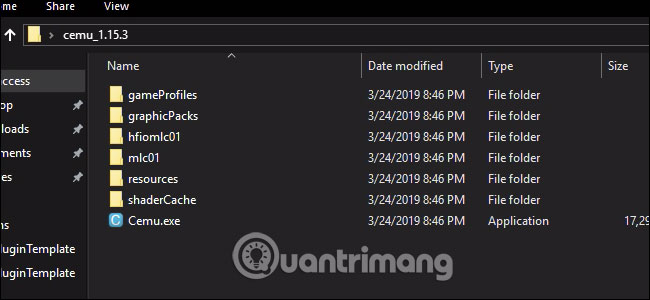
Đừng chạy Cemu vội vì vẫn còn một số cấu hình cần thực hiện nốt. Có một bản mod tên là Cemuhook cho các gói đồ họa và tùy chọn hiệu suất cụ thể. Tải xuống bản phát hành phù hợp với phiên bản Cemu của bạn và mở thư mục Cemuhook đã nén. Bạn có thể kéo mọi thứ ở đây vào thư mục cài đặt Cemu của mình.
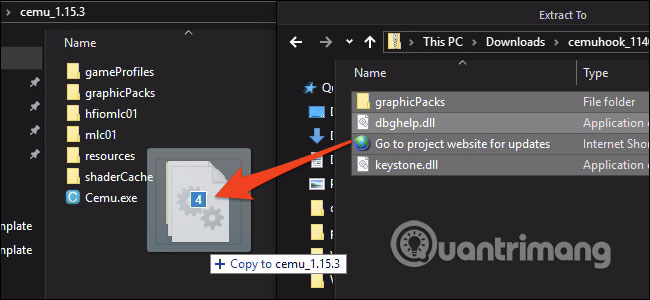
Tiếp đến là gói đồ họa. Các gói đồ họa trong Cemu đóng rất nhiều vai trò, từ các bản sửa lỗi cần thiết cho những lỗi trên phần cứng cụ thể, để làm cho game trông đẹp mắt hơn hoặc chạy tốt hơn, đến các bản mod đầy đủ cho các game Wii U. Bạn có thể tải xuống tất cả những thứ quan trọng nhất tại đây.
Mở thư mục đã nén, nhấn Ctrl + A để chọn mọi thứ và kéo tất cả chúng vào thư mục graphicsPacks trong cài đặt Cemu. Bạn không phải sao chép tất cả các gói này nếu chỉ chơi một game, nhưng chúng chỉ là các file văn bản dung lượng nhỏ nên không có vấn đề gì cả.
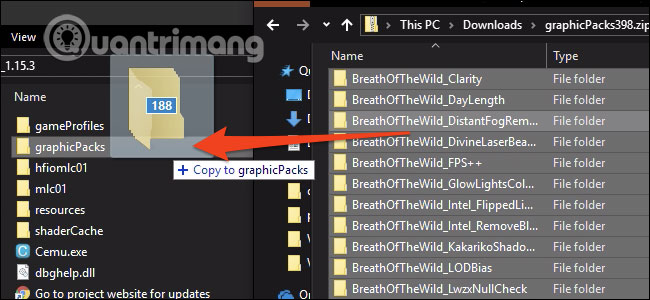
Điều cuối cùng cần cài đặt là shader cache. Với cách thức hoạt động của Cemu, mỗi lần phải tính toán một shader mới, game sẽ bị lag khá nhiều. May mắn là sau khi việc tính toán được thực hiện một lần, câu trả lời được lưu trong cache và được sử dụng cho tất cả các tính toán trong tương lai, vì vậy nếu bạn chơi đủ lâu, mọi thứ sẽ rất trơn tru. Nếu không muốn ngồi hàng giờ liên tục, bạn có thể tải xuống cache khác và sử dụng nó. Bạn có thể tìm thấy một danh sách các cache hoàn chỉnh cho những game khác nhau trên subreddit CemuCaches.
Tải xuống cache cho các game mà bạn sẽ chơi và mở thư mục .rar. File cache thực tế là file .bin mà bạn nên chuyển sang shaderCache/transferable/ trong thư mục Cemu.
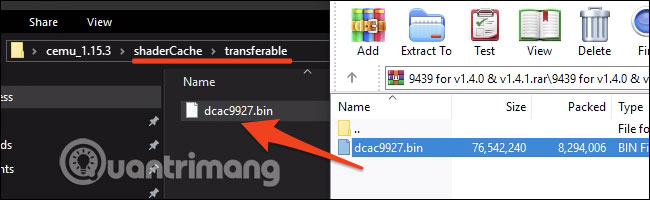
Sau khi làm tất cả những điều này, cuối cùng bạn cũng có thể mở Cemu.exe để chạy trình giả lập. Nếu không thể mở Cemu, hãy đảm bảo bạn đã cài đặt các thư viện C++ mới nhất.
Sử dụng Cemu
Cemu có rất nhiều tùy chọn để cấu hình, vì vậy bài viết sẽ tuân theo những điều quan trọng nhất.
Graphics Packs (Gói đồ họa)
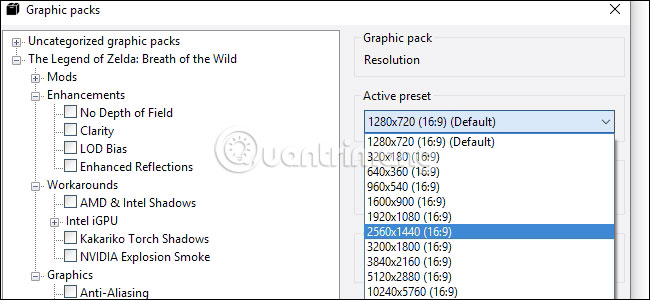
Bạn có thể kích hoạt các gói đồ họa khác nhau trong Options > Graphics Packs. Chúng sẽ được sắp xếp theo game và có các danh mục khác nhau trong mỗi game.
Độ phân giải là một tùy chọn quan trọng để cấu hình, xét cả về hiệu suất và hình ảnh. Bạn có thể tìm thấy nó cùng với 2 tùy chọn Shadow resolution và Antialiasing trong danh mục Graphics cho hầu hết các game. Bạn cũng sẽ tìm thấy các mod và bản sửa lỗi cho các game trong Graphics Packs. Hầu hết các gói đồ họa có thể được áp dụng trong khi game đang chạy, vì vậy hãy tìm hiểu kỹ các tùy chọn và tìm ra thứ phù hợp nhất với bạn.
Kết nối với các controller
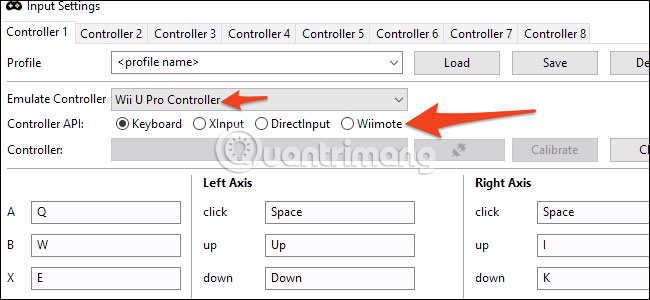
Một lợi ích đáng kể của trình giả lập là bạn có thể chơi với bất kỳ controller nào bạn thích. Cemu vẫn hỗ trợ Wii Remote thực, miễn là bạn kết nối chúng qua Bluetooth, nhưng bạn có thể sử dụng controller Xbox và PlayStation tương tự như vậy. Bạn sẽ phải thiết lập tất cả các nút theo cách thủ công trong Options > Input Settings, nhưng bạn có thể lưu cấu hình của mình vào một profile để không phải thực hiện lại lần nữa.
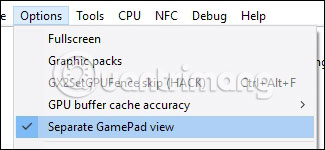
Cemu sẽ mô phỏng một controller cụ thể, và để đảm bảo sự tương thích, có lẽ bạn nên mô phỏng Wii U Pro Controller, để game đang chơi sẽ vẫn hoạt động như thể bạn đã tắt gamepad Wii U của mình và không hiển thị bất cứ điều gì trên màn hình. Nếu bạn đang chơi một game sử dụng màn hình của Gamepad, bạn sẽ phải kích hoạt Separate Gamepad View trong phần Options.
Hiệu suất
Hiệu suất của trình giả lập sẽ phụ thuộc vào hệ thống, nhưng có một số cài đặt cần kích hoạt để tối đa hóa hệ thống. Trong phần Debug, bạn có thể tìm thấy hai tùy chọn để điều chỉnh bộ đếm thời gian cho game. Hãy chắc chắn rằng chúng được đặt như hình dưới đây, tương ứng với QPC và 1ms.
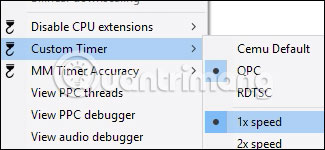

Một tùy chọn chính là CPU settings, được tìm thấy trong CPU > Mode. Nếu bạn có hệ thống lõi tứ hoặc cao cấp hơn, hãy đặt Mode thành Dual hoặc Triple-core recompiler. Tùy chọn này sẽ khiến Cemu dùng nhiều luồng hơn và dễ dàng sử dụng CPU.
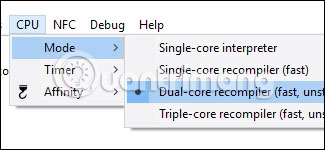
Trong Options, đặt GPU buffer cache accuracy thành Low.
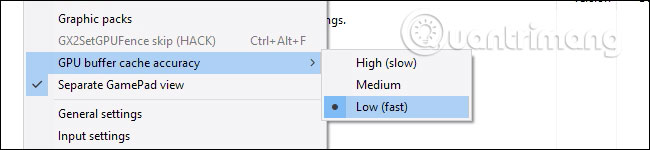
Chừng đó là đủ để Cemu chạy tốt trên CPU. Nếu bạn vẫn gặp vấn đề về hiệu năng, điều đó có thể liên quan đến GPU, vì vậy hãy thử giảm độ phân giải và đồ họa của game trong phần cài đặt Graphics Packs.
Sau khi cài đặt xong, bạn đã sẵn sàng bắt đầu chơi game. Nếu không thấy các game trong cửa sổ chính, bạn có thể phải thêm đường dẫn trong Options > General Settings > Game Paths.
Chúc bạn thực hiện thành công!
 Công nghệ
Công nghệ  AI
AI  Windows
Windows  iPhone
iPhone  Android
Android  Học IT
Học IT  Download
Download  Tiện ích
Tiện ích  Khoa học
Khoa học  Game
Game  Làng CN
Làng CN  Ứng dụng
Ứng dụng 

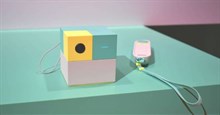
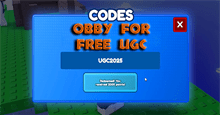




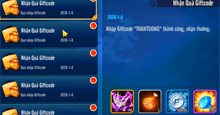
 Play Together
Play Together  Cấu hình máy chơi game
Cấu hình máy chơi game  Code game
Code game  Liên Quân
Liên Quân  ĐTCL
ĐTCL 









 Linux
Linux  Đồng hồ thông minh
Đồng hồ thông minh  macOS
macOS  Chụp ảnh - Quay phim
Chụp ảnh - Quay phim  Thủ thuật SEO
Thủ thuật SEO  Phần cứng
Phần cứng  Kiến thức cơ bản
Kiến thức cơ bản  Lập trình
Lập trình  Dịch vụ công trực tuyến
Dịch vụ công trực tuyến  Dịch vụ nhà mạng
Dịch vụ nhà mạng  Quiz công nghệ
Quiz công nghệ  Microsoft Word 2016
Microsoft Word 2016  Microsoft Word 2013
Microsoft Word 2013  Microsoft Word 2007
Microsoft Word 2007  Microsoft Excel 2019
Microsoft Excel 2019  Microsoft Excel 2016
Microsoft Excel 2016  Microsoft PowerPoint 2019
Microsoft PowerPoint 2019  Google Sheets
Google Sheets  Học Photoshop
Học Photoshop  Lập trình Scratch
Lập trình Scratch  Bootstrap
Bootstrap  Năng suất
Năng suất  Game - Trò chơi
Game - Trò chơi  Hệ thống
Hệ thống  Thiết kế & Đồ họa
Thiết kế & Đồ họa  Internet
Internet  Bảo mật, Antivirus
Bảo mật, Antivirus  Doanh nghiệp
Doanh nghiệp  Ảnh & Video
Ảnh & Video  Giải trí & Âm nhạc
Giải trí & Âm nhạc  Mạng xã hội
Mạng xã hội  Lập trình
Lập trình  Giáo dục - Học tập
Giáo dục - Học tập  Lối sống
Lối sống  Tài chính & Mua sắm
Tài chính & Mua sắm  AI Trí tuệ nhân tạo
AI Trí tuệ nhân tạo  ChatGPT
ChatGPT  Gemini
Gemini  Điện máy
Điện máy  Tivi
Tivi  Tủ lạnh
Tủ lạnh  Điều hòa
Điều hòa  Máy giặt
Máy giặt  Cuộc sống
Cuộc sống  TOP
TOP  Kỹ năng
Kỹ năng  Món ngon mỗi ngày
Món ngon mỗi ngày  Nuôi dạy con
Nuôi dạy con  Mẹo vặt
Mẹo vặt  Phim ảnh, Truyện
Phim ảnh, Truyện  Làm đẹp
Làm đẹp  DIY - Handmade
DIY - Handmade  Du lịch
Du lịch  Quà tặng
Quà tặng  Giải trí
Giải trí  Là gì?
Là gì?  Nhà đẹp
Nhà đẹp  Giáng sinh - Noel
Giáng sinh - Noel  Hướng dẫn
Hướng dẫn  Ô tô, Xe máy
Ô tô, Xe máy  Tấn công mạng
Tấn công mạng  Chuyện công nghệ
Chuyện công nghệ  Công nghệ mới
Công nghệ mới  Trí tuệ Thiên tài
Trí tuệ Thiên tài